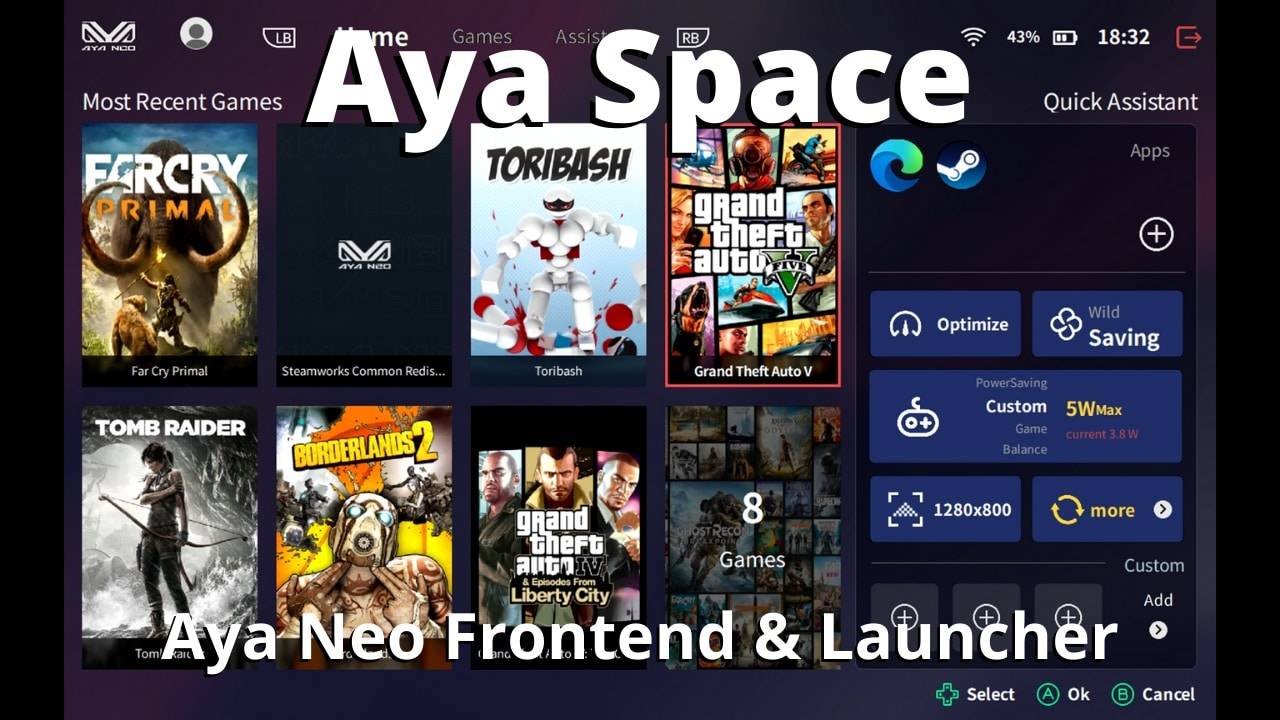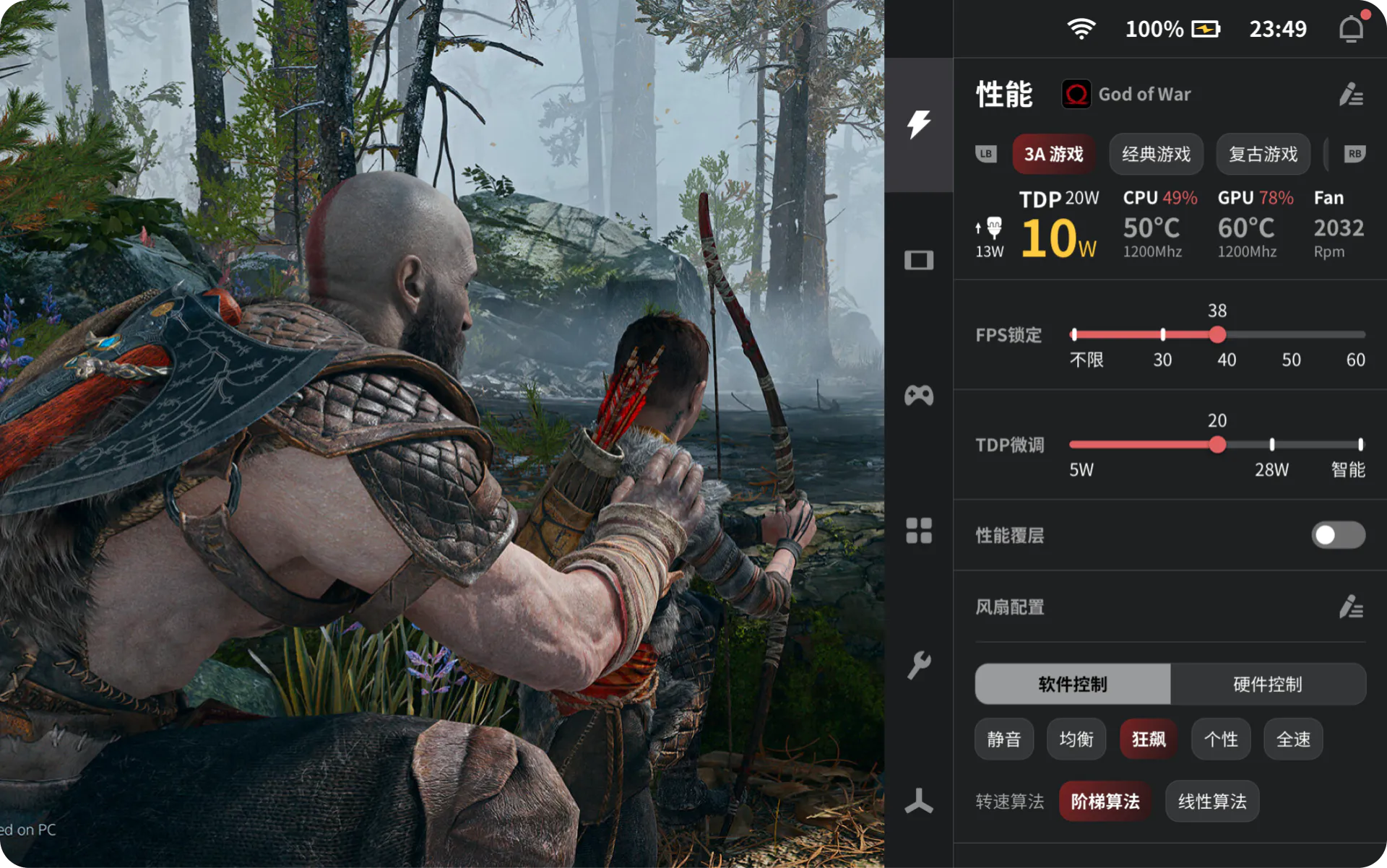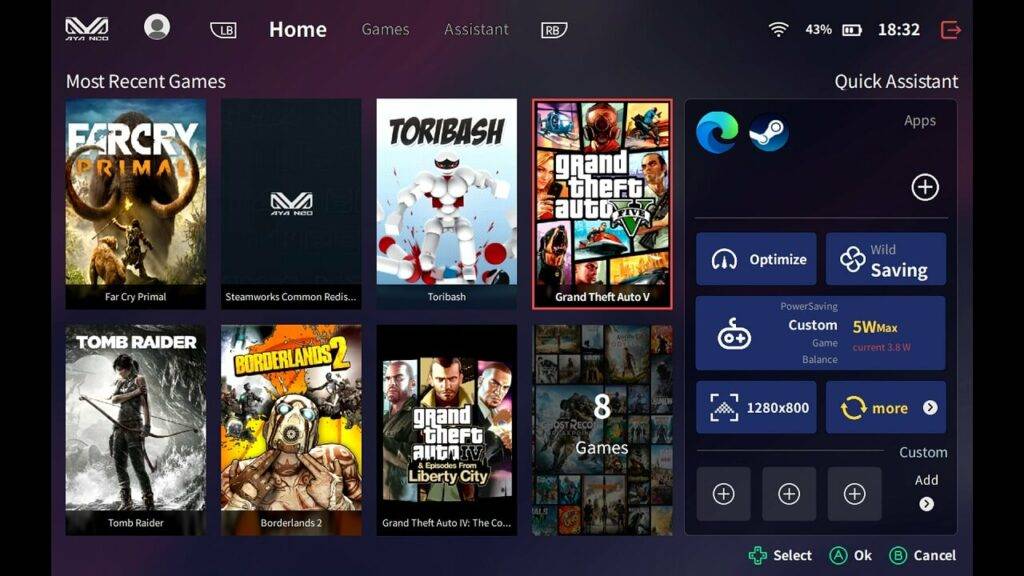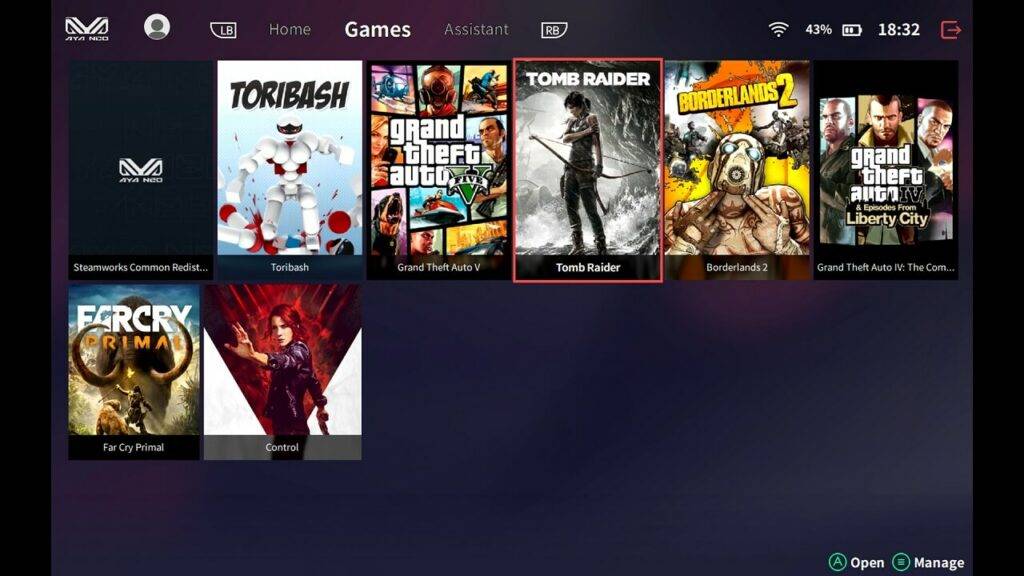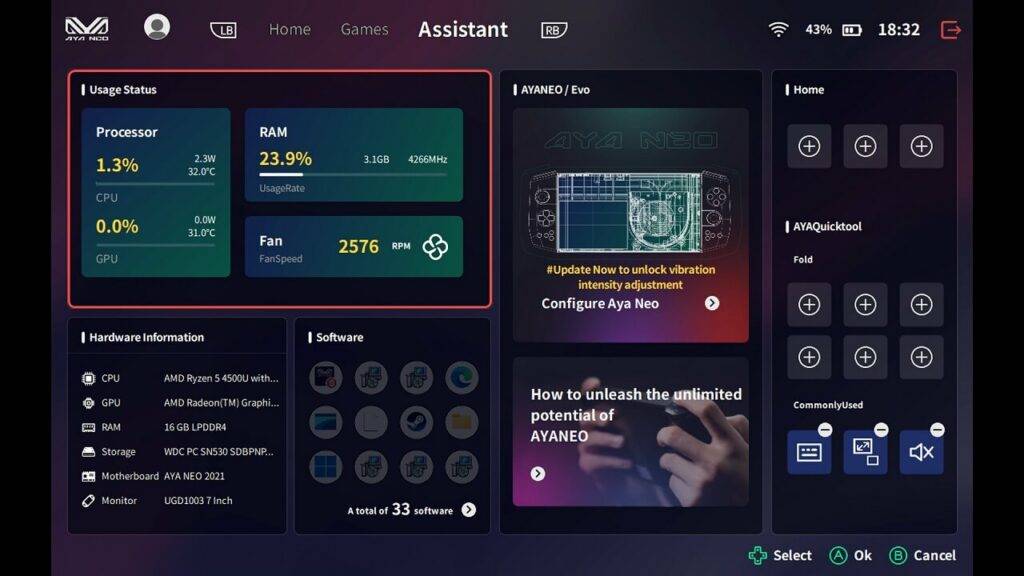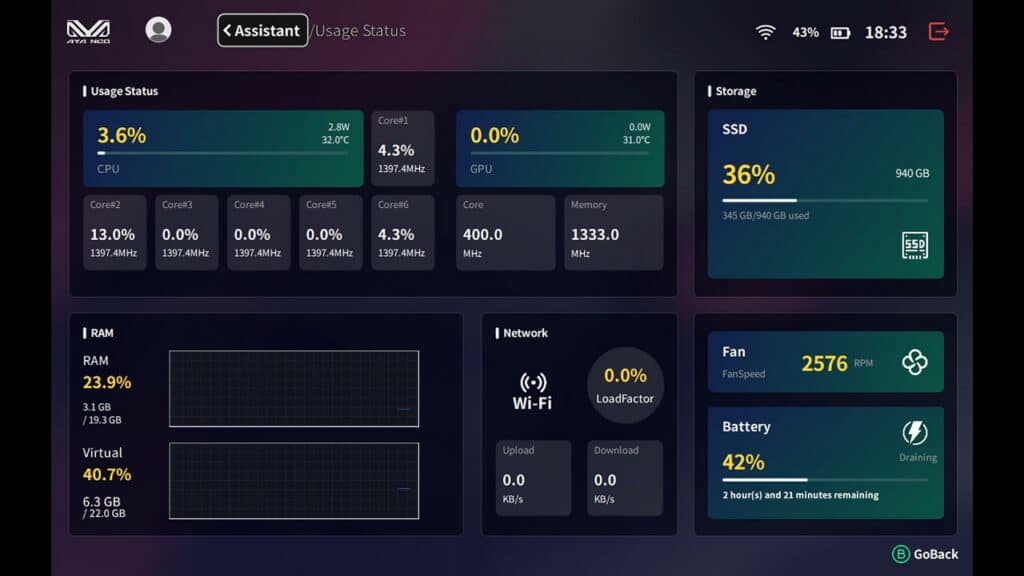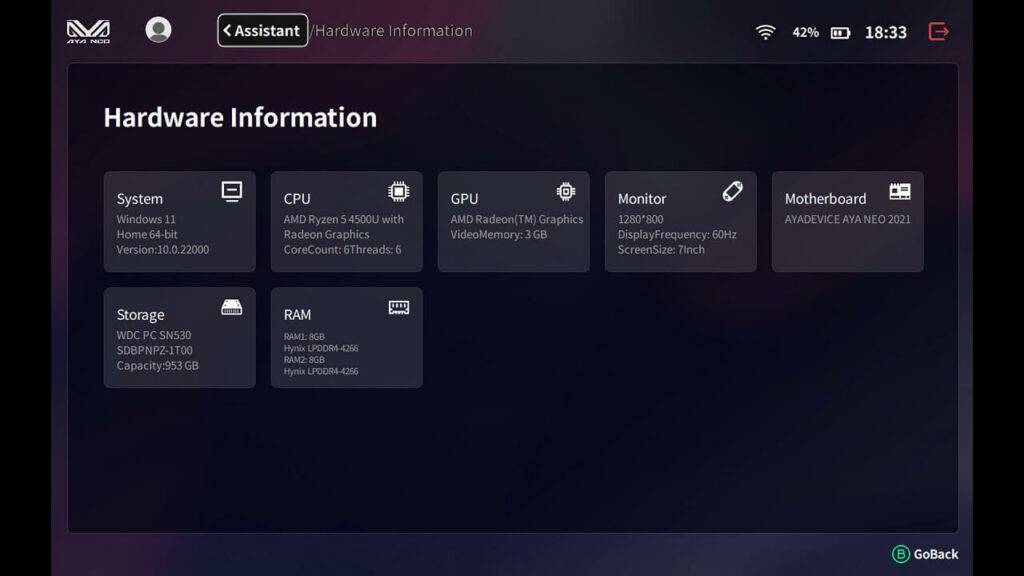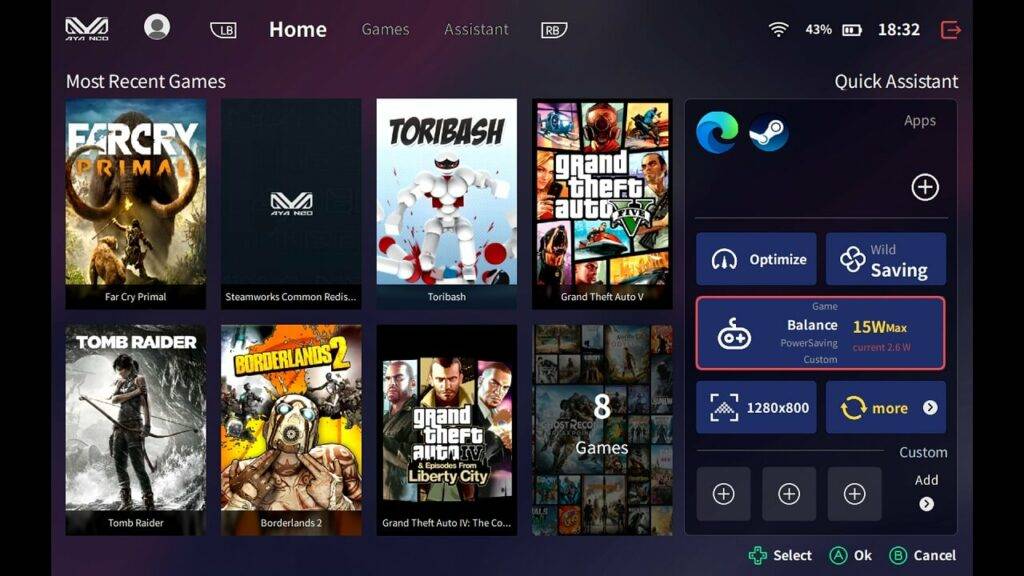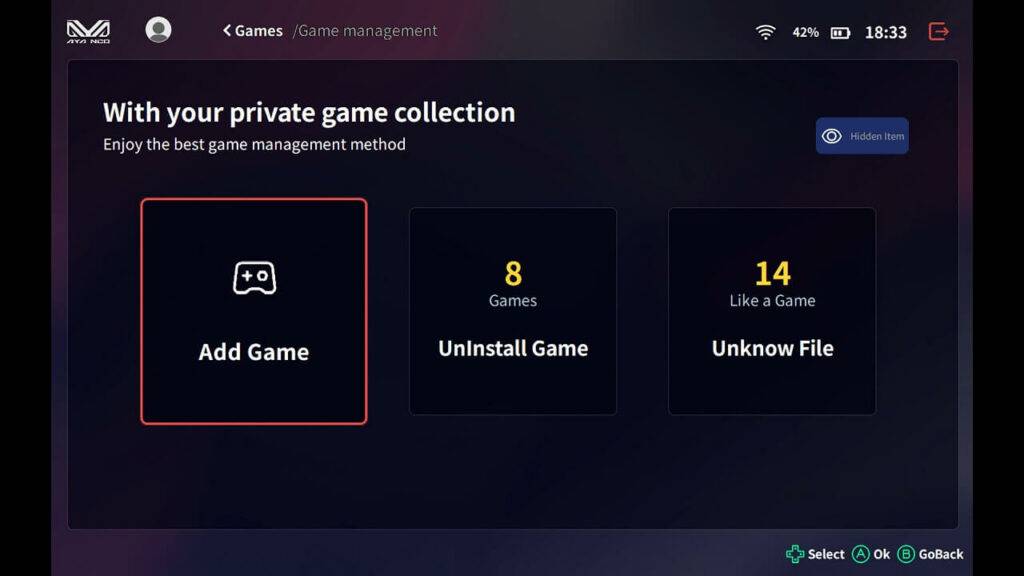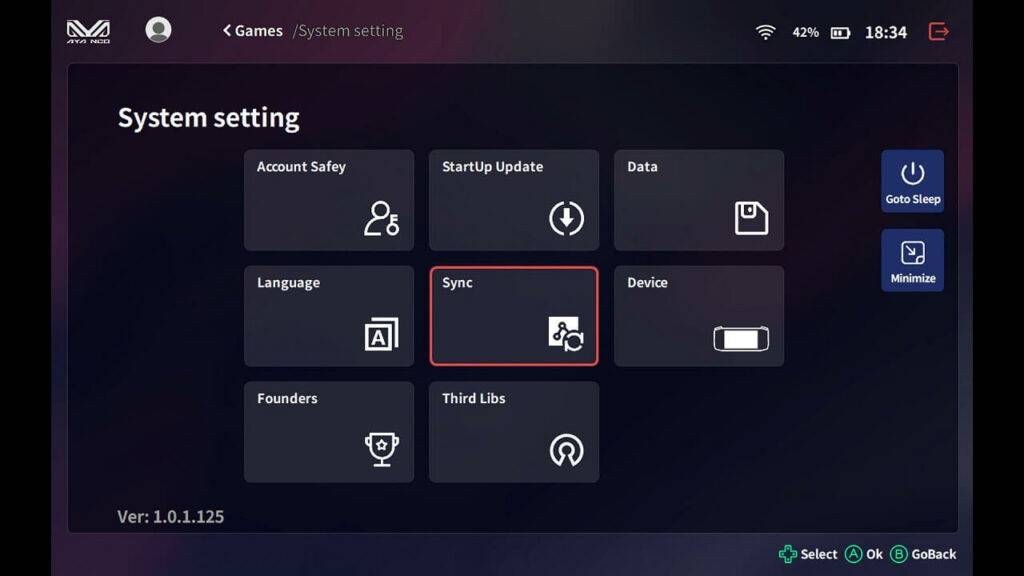Oggi stiamo verificando il software frontend AYASpace realizzato per i palmari da gioco AYA NEO Windows. AYASpace personalizza lo spazio di gioco per i giocatori, offrendo loro un'esperienza di gioco portatile più semplice da usare
Panoramica di AYASpace 2
AYASpace 2 è una revisione completa dell'AYASpace originale, con più funzioni, un accesso più rapido e un'ottimizzazione migliorata. Oltre alla compatibilità con i sistemi operativi Windows e Android, questa revisione introduce un'interfaccia utente intuitiva e una maggiore stabilità delle prestazioni. Questi progressi ne fanno una scelta ideale per gli utenti che cercano un'esperienza semplificata e versatile su diverse piattaforme.
AYASpace 2 Android
AYASpace 2 per Android offre funzionalità mobili migliorate, ottimizzate per il variegato ecosistema Android. Provate le funzioni migliorate e l'usabilità senza soluzione di continuità sul vostro palmare di gioco Android. In questa sezione approfondiremo le specifiche della versione Android.
Menu rapido
Il menu rapido di AYASpace 2 può essere lanciato toccando il pulsante con il logo AYA NEO: da qui è possibile accedere senza problemi alle impostazioni e ai widget più importanti. Nella scheda Prestazioni è possibile gestire la velocità della ventola, regolare il TDP e attivare un overlay delle prestazioni, per poter monitorare e controllare con precisione l'esperienza di gioco.
In Controller è possibile configurare il joystick, il giroscopio e altre impostazioni di input del controller. La sezione Palmare comprende le impostazioni generali del dispositivo, come la luminosità, le connessioni di rete e persino l'RGB del dispositivo. La sezione Widget è simile ai widget del pannello di controllo di uno smartphone Android standard, dove è possibile attivare rapidamente la modalità di risparmio della batteria, la modalità "non disturbare" e altro ancora. L'ultima è una scheda delle impostazioni che consente di accedere rapidamente alle impostazioni del dispositivo o di Android.
Applicazione
Tenendo premuto il pulsante con il logo AYA NEO, si avvia l'applicazione AYASpace 2, da cui è possibile accedere a tutte le applicazioni in un'unica posizione: visualizzare i preferiti, i giochi giocati di recente o creare gruppi personalizzati. Avrete inoltre accesso all'applicazione AYA NEO e alle impostazioni dell'account.
AYASpace 2 Finestre
In seguito, analizzeremo i dettagli e i vantaggi della versione Windows di AYASpace 2. Offre un'esperienza desktop ripensata, integrandosi perfettamente con il sistema operativo Windows. Scoprite un accesso più rapido e un'interfaccia intuitiva pensata per gli utenti di PC portatili da gioco.
Menu rapido
Come nella versione Android, toccando il logo AYA NEO si apre il menu rapido. La scheda Prestazioni consente ancora di controllare il TDP e la configurazione della ventola, ma ora è più approfondita rispetto alla versione Android.
Applicazione
Tenendo premuto il pulsante con il logo AYA NEO si avvia anche l'applicazione AYASpace 2 in Windows. Proprio come nella versione Android, qui è possibile gestire tutto. È inoltre possibile attivare facilmente Motion EX (controlli del giroscopio) e aggiungere qualsiasi applicazione ad AYASpace. A tale scopo, spostatevi nella scheda Giochi installati e premete il pulsante Menu, rappresentato da tre linee orizzontali. Da qui si può scegliere se aggiungere i giochi manualmente o cercarli. In alternativa, è possibile controllare e decidere su tutti i programmi che AYASpace ha rilevato, ma non è in grado di stabilire se si tratta di applicazioni di gioco o meno. E se si desidera rimuoverli, è possibile anche disinstallare i giochi da questo menu.
Video riassuntivo di Aya Space
Panoramica di AYASpace 1
Se hai un AYA NEO o Pro puoi scaricare il programma di installazione di AYASpace dalla homepage di AYASpace.
Schede AYASpace
Una volta che il software è stato installato e caricato, vi viene presentata la schermata iniziale che è essenzialmente piena di collegamenti per tutto.
Da qui puoi lanciare i giochi installati di recente sul tuo Neo, o sfogliare la tua intera collezione nella scheda Giochi.
La terza scheda è l'Assistente dove puoi trovare informazioni utili per il tuo Neo. Ci sono anche alcune opzioni di configurazione per aggiungere scorciatoie.
Informazioni sull'hardware
Lo Stato d'uso fornisce informazioni sull'hardware, incluso l'uso di CPU, GPU e RAM, la velocità di rotazione della ventola e così via.
Informazioni sull'hardware fornisce una panoramica dell'hardware installato, se la vuoi come riferimento.
Tornando alla schermata iniziale, ci sono alcune scorciatoie per le regolazioni di sistema sulla destra. Da qui è possibile ottimizzare il sistema che probabilmente elimina dalla memoria qualsiasi software non necessario. L'icona successiva è per il ventilatore, che passa da una velocità più bassa a una più alta.
Facile commutazione TDP
La casella centrale è la più utile. Da qui si può passare tra varie impostazioni di potenza, ovvero il TDP. Quindi un TDP più alto per i giochi usa più batteria ma avrà prestazioni hardware più veloci. E il risparmio energetico utilizza meno batteria, ma sarebbe buono per esempio per la navigazione web dove non c'è bisogno di prestazioni incredibilmente veloci. È fantastico avere la commutazione TDP nel software e rende il cambio senza sforzo. Il massimo dei voti qui!
La fila inferiore di scorciatoie ti permette di cambiare rapidamente la risoluzione dello schermo e di controllare gli aggiornamenti del software.
La gestione dei giochi è abbastanza facile da eseguire e potete scansionare automaticamente o aggiungere manualmente i vostri giochi. Puoi anche scaricare box art, sfondo e informazioni di gioco per ogni gioco che possono essere visualizzate sul browser dei giochi.
Nella pagina delle impostazioni puoi configurare varie opzioni come la lingua e le impostazioni dell'account.
Barra degli strumenti rapida
In qualsiasi momento, puoi premere il pulsante della tastiera per far apparire una barra degli strumenti rapidi. Da qui è possibile cambiare una serie di impostazioni tra cui la velocità della ventola, la risoluzione dello schermo e il TDP. È una caratteristica molto utile ed evita di dover passare dal gioco all'app principale, per esempio.
Il software Aya Space ci piace molto! Fa sentire l'AYA NEO più come un palmare da gioco piuttosto che un palmare per finestre. Ha tutto il necessario per configurare il Neo con pochi tasti.
È possibile scaricare il software AYASpace dalla homepage di https://www.ayaneo.com/ayaspace.
Grazie per aver letto, speriamo che abbiate trovato l'articolo utile. Puoi saperne di più e acquistare l'AYA NEO qui, o sfogliare la nostra gamma di console di gioco qui.